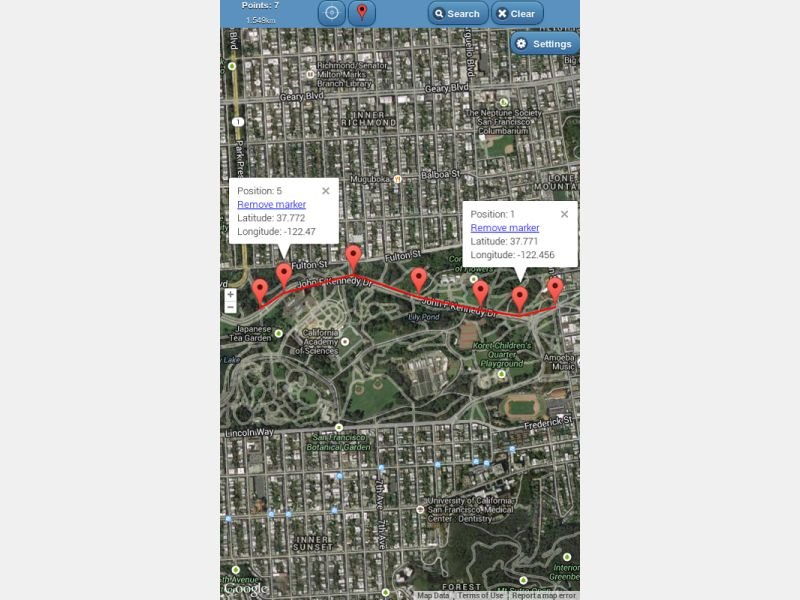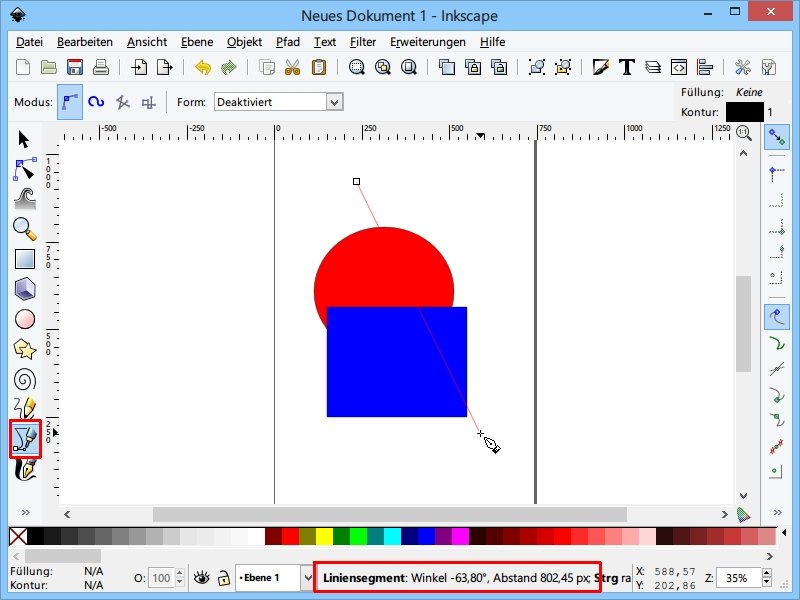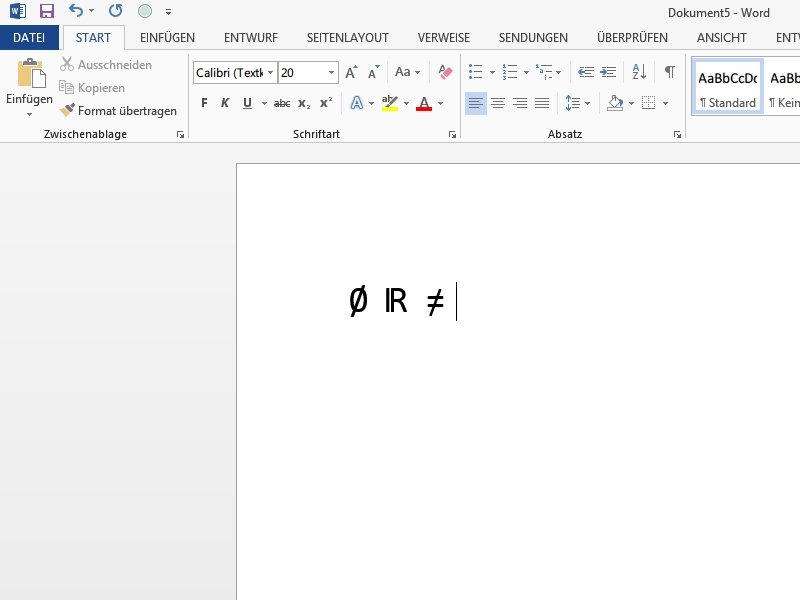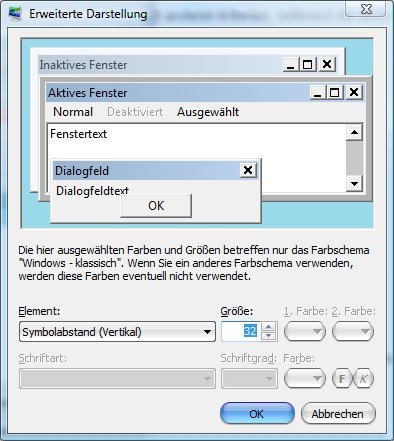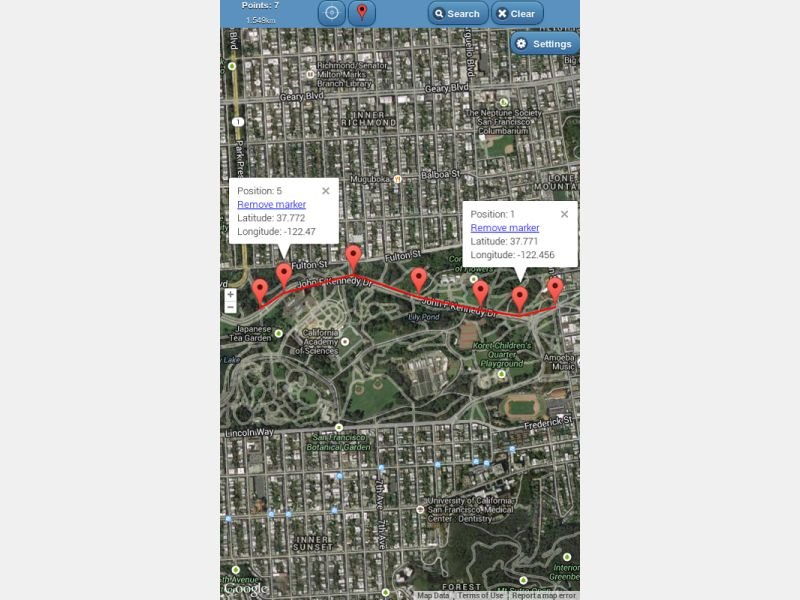
05.04.2014 | Tipps
Sie wollen wissen, wie weit zwei Punkte auf einer Straßenkarte voneinander entfernt sind? Den Abstand müssen Sie nicht schätzen. Nutzen Sie ein Android-Smartphone, lässt sich eine App dafür verwenden.
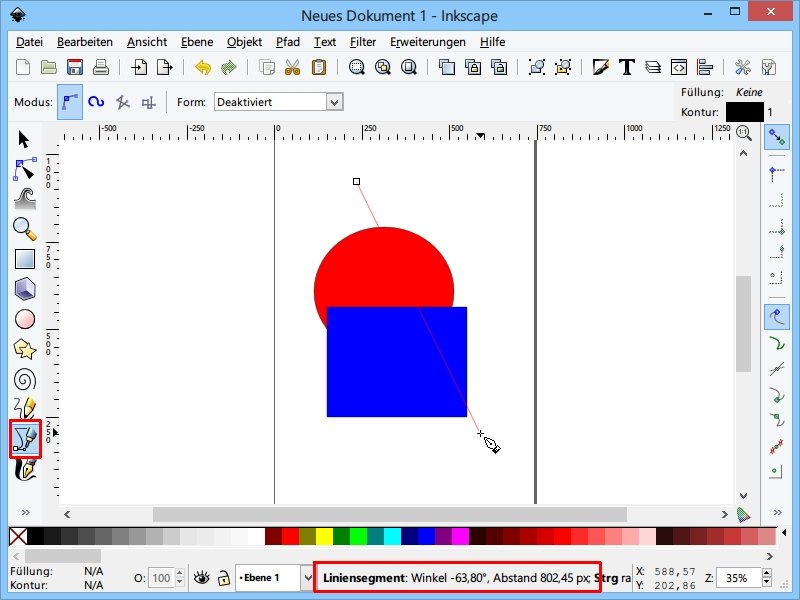
18.01.2014 | Tipps
Wenn Sie mit dem Vektor-Programm Inkscape den Abstand zwischen zwei Punkten ermitteln wollen, werden Sie aber kein Mess-Werkzeug finden. Wie lassen sich denn dann Entfernungen und Winkel messen?
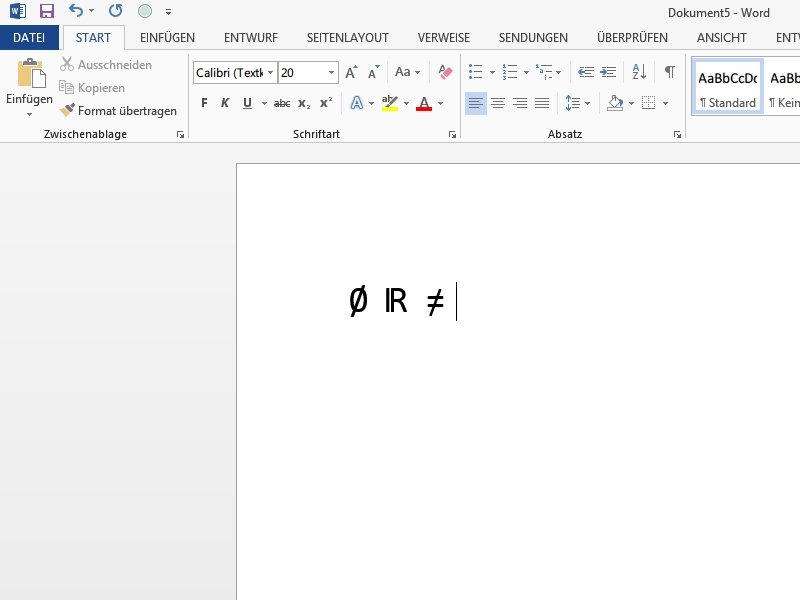
18.01.2014 | Office
Sie brauchen in Word bestimmte Sonderzeichen, z.B. eine Null mit Querstrich? Mit diesem Tipp sparen Sie sich das Suchen in Zeichentabellen und bauen sich das Zeichen selbst.
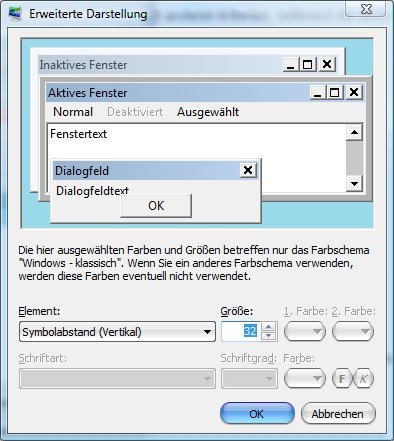
01.03.2012 | Tipps
Jeder Nutzer sortiert seinen Windows-Desktop nach anderen Kriterien. Auch Sie haben mit der Zeit bestimmt ein eigenes Schema für Ihren virtuellen Schreibtisch entwickelt. Droht Ihnen der Platz für neue Symbole auszugehen? Die Icons lassen sich mit einfachen Mitteln enger zusammenrücken – oder auch weiter auseinander.